Situatie
Un registru de lucru Excel poate conține un singur model de date, dar acel model poate conține mai multe tabele care pot fi utilizate în mod repetat în tot registrul de lucru. Puteți adăuga oricând mai multe tabele la un model de date existent.
Solutie
Pasi de urmat
- În Power Pivot, accesați Gestionare.
- Pe fila Pornire, selectați PivotTable.
- Selectați locul unde doriți să fie plasat raportul PivotTable: o foaie de lucru nouă sau locația curentă.
- Faceți click pe OK și Excel va adăuga un Raport PivotTable gol cu panoul Listă de câmpuri afișat în partea dreaptă.
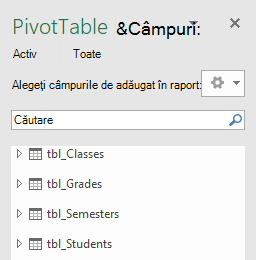
Adăugarea datelor existente, necorelate la un model de date
Să presupunem că ați importat sau ați copiat o mulțime de date pe care doriți să le utilizați într-un model, dar nu le-ați adăugat la modelul de date. Introducerea noilor date într-un model este mai simplă decât credeați. Începeți prin a selecta orice celulă din datele pe care doriți să le adăugați la model. Poate fi orice zonă de date, dar datele formatate ca tabel Excel sunt cele mai bune.
Utilizați una dintre aceste abordări pentru a adăuga datele dvs.:
- Faceți click pe Power Pivot > Adăugare la model de date.
- Faceți click pe Inserare > PivotTable, apoi bifați Adăugare date la Model de date din caseta de dialog Creare PivotTable.

Leave A Comment?